Signal 은 안전한(무료) 통신 방법을 원하는 사람들을 위해 시장에서 가장 인기 있는 암호화 메시징 플랫폼 중 하나입니다 .
이 앱은 자체 오픈 소스 종단 간 암호화 프로토콜을 사용하며 보너스로 Facebook(WhatsApp의 모회사)과 같은 거대 기술 기업이 아닌 비영리 재단이 소유하고 있습니다.
Signal을 사용하면 통신이 기본적으로 종단 간 암호화되므로 다른 사람이 메시지, 그룹 채팅 및 음성 통화에 끼어들 수 없습니다. 이를 보장하기 위해 어떤 설정도 활성화할 필요가 없습니다.
이 앱에는 보관하고 싶지 않은 커뮤니케이션을 위한 사라지는 메시지 기능이 있습니다. 또한 오픈 소스이기 때문에 보안 결함에 대해 코드를 정기적으로 감사합니다.
시그널 설치 방법
1. 선호하는 플랫폼용 Signal 소프트웨어를 다운로드합니다.
- iOS (새 탭에서 열림)
- Android (새 탭에서 열림)
- Windows (새 탭에서 열림)
- macOS (새 탭에서 열림)
- Linux (새 탭에서 열림) (Ubuntu 및 Linux Mint를 포함한 Debian 기반 배포판만 해당)
데스크톱에서 Signal을 사용하려면 먼저 휴대폰에 앱을 설치해야 합니다.
2. 휴대폰에서 앱을 열고 전화번호를 사용하여 등록합니다.
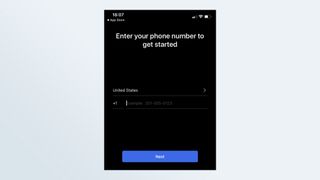
알림: 이 작업을 수행하기 전에 약관을 클릭하고 알림을 활성화하고 연락처에 Signal 액세스 권한을 부여할지 여부를 결정해야 합니다.
3. Signal에서 SMS를 통해 인증 코드를 전송합니다. 이것을 코드 필드에 입력하십시오.
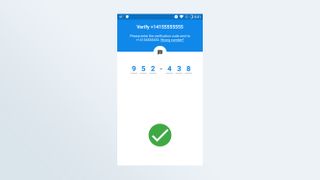
4. 계정에 대한 PIN을 생성하라는 메시지가 표시됩니다.
PIN은 기본적으로 4자리이지만 영숫자 암호로 만들거나 더 긴 PIN을 사용하도록 선택할 수 있습니다.
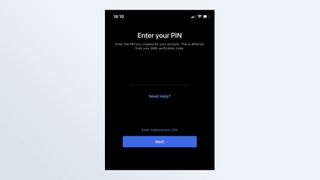
5. 프로필을 작성합니다.
Signal에는 이름만 필요하며 실명일 필요는 없습니다. 닉네임일 수도 있고 이모티콘일 수도 있습니다. 성과 사진 또는 기타 아바타는 선택 사항입니다.
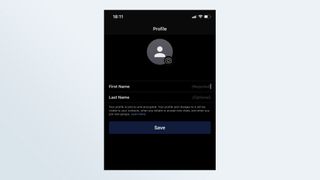
그게 당신이해야 할 전부입니다. 휴대폰에서 설정한 후에는 데스크톱 또는 iPad 버전도 활성화할 수 있습니다. Signal을 사용하면 여러 장치를 쉽게 연결할 수도 있습니다.
데스크톱 또는 iPad를 Signal 계정에 연결하는 방법
먼저 데스크톱 또는 iPad에 앱을 설치하고 엽니다(Android 태블릿은 현재 이 기능이 지원되지 않음).
그런 다음 휴대전화에서 Signal을 열고 왼쪽 상단 모서리에 있는 프로필 아이콘을 탭하여 설정에 액세스합니다.
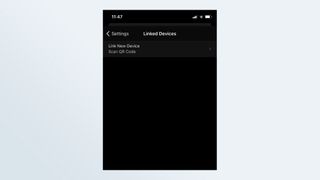
연결된 장치 > (Android) 또는 새 장치 연결(iOS)을 누르고 휴대폰을 사용하여 연결하려는 장치의 QR 코드를 스캔합니다. 지시에 따라 설정을 완료합니다.
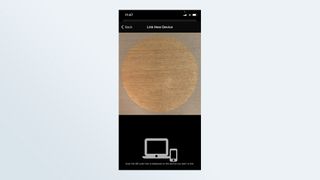
신호 사용 방법
Signal로 개별 메시지를 보내려면 오른쪽 상단 모서리에 있는 연필 아이콘을 누릅니다. (일부 버전의 Android 앱은 오른쪽 하단 모서리에 연필이 있습니다.) 이렇게 하면 휴대폰에서 연락처가 표시됩니다(설정 중에 해당 권한을 활성화한 경우). 연락처를 탭하고 입력을 시작하기만 하면 됩니다.
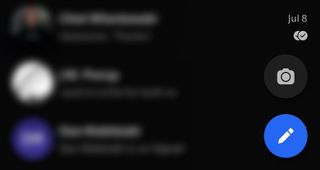
전화번호로 찾기를 클릭하여 연락처에 없는 Signal 사용자를 검색할 수도 있습니다.
암호화된 음성 또는 영상 통화를 하려면 연락처를 선택한 다음 화면 상단 모서리에 나타나는 전화 또는 카메라 아이콘을 누릅니다.
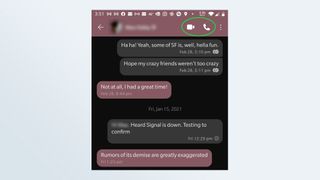
그룹과 채팅하려면 홈 화면에서 연필 아이콘을 누른 다음 새 그룹을 누릅니다.
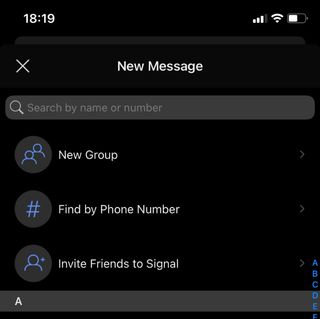
연락처에서 구성원을 선택하거나 전화번호로 사람을 추가할 수 있습니다. 다음을 탭하고 그룹 이름을 입력한 후 만들기를 탭합니다.
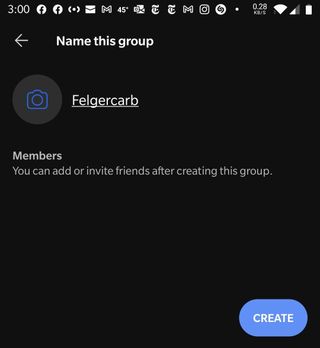
그룹 링크를 보내거나 연락처에서 추가하여 추가 회원을 초대할 수 있습니다. 화면 상단의 그룹 아이콘을 탭하여 그룹 설정에 액세스합니다. 그룹 링크까지 아래로 스크롤하여 이 기능을 활성화하고 직접 링크를 공유합니다. 관리자가 회원 요청을 승인하도록 요구할 수도 있습니다.
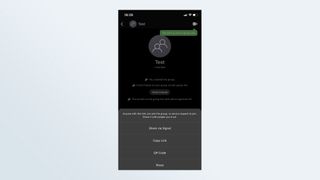
그룹 채팅에서 직접 그룹 통화에 Signal을 사용할 수도 있습니다(한때는 참가자가 5명으로 제한되었지만 지금은 최대 40명 지원 ).
개인 또는 그룹 채팅에서 사라지는 메시지를 활성화하려면 채팅 설정으로 이동하여 이 기능을 켭니다. 메시지 표시 기간을 선택할 수 있습니다(5초에서 1주일까지).
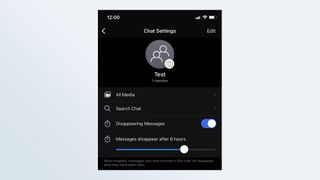
기타 신호 기능
Signal에는 활성화할 수 있는 여러 추가 개인정보 보호 옵션이 있습니다. 홈 화면에서 설정 > 개인 정보로 이동하여 읽음 확인, 메시지 미리 보기가 표시되지 않도록 하는 화면 보안, 앱을 보기 위해 암호 또는 생체 인식 액세스가 필요한 화면 잠금과 같은 특정 메시징 기본 설정을 변경합니다.
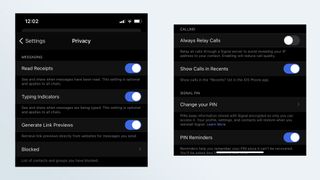
사진이나 비디오를 보내는 경우 Signal을 사용하면 주석을 달고 이미지의 일부를 흐리게 처리 할 수 있습니다 . 미디어를 보내기 전에 얼굴을 숨기려는 경우에 유용합니다.
카메라 아이콘을 탭하여 미디어를 캡처하거나 업로드하세요. 보낼 이미지가 있으면 체커보드 아이콘을 사용하여 흐리게 처리하세요.
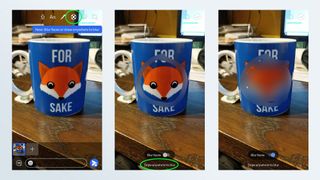
Signal 메시지 기록 및 그룹을 유지하면서 전화번호를 변경 해야 하는 경우 동일한 전화를 유지하고 Android에서 Signal 버전 5.30.6을 실행하고 iOS에서 버전 5.27.1을 실행하는 한 가능합니다. 지침은 여기에 있습니다 (새 탭에서 열림) .
번호가 변경되지 않는 한 메시지 기록과 그룹이 그대로 유지된 상태로 Signal 계정을 한 전화기에서 다른 전화기로 이전할 수도 있습니다. 문제는 한 Android 기기에서 다른 기기로 또는 한 iOS 기기에서 다른 기기로만 할 수 있다는 것입니다. 방법은 다음과 같습니다 (새 탭에서 열림) .
계정을 삭제하려면 설정 > 고급으로 이동하여 계정 삭제 버튼을 탭하세요.
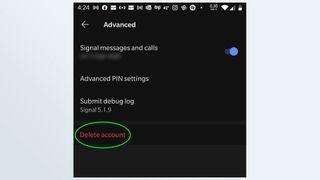
번호 변경 및 계좌 이체 정보 업데이트. 이 방법은 2021년 1월에 처음 게시되었습니다.
